JAC වෙබ් අඩවි බහුභාෂාකරණය පිළිබඳව
JAC වෙබ් අඩවිය AI ස්වයංක්රීය පරිවර්තනය (යන්ත්ර පරිවර්තනය) භාවිතා කරයි. මෙය යන්ත්ර පරිවර්තනයක් බැවින්, එය නිවැරදි පරිවර්තනයක් නොවිය හැකිය.
ස්වයංක්රීය පරිවර්තන (යන්ත්ර පරිවර්තනය) ශ්රිතය ගැන
- ඔබ වෙබ් අඩවිය නැරඹීමට භාවිතා කරන උපාංගයේ භාෂා සැකසුම් අනුව වෙබ් අඩවිය ස්වයංක්රීයව පරිවර්තනය වේ (යන්ත්ර පරිවර්තනය).
- භාෂාව වෙනස් කිරීමට, ශීර්ෂයේ ඇති භාෂා බොත්තමෙන් භාෂා තේරීමේ පැනලය විවෘත කර භාෂාව තෝරන්න.
- සමහර නිසි නාම පද නිවැරදිව පරිවර්තනය කර නොතිබිය හැකිය.
- සමහර පිටු ස්වයංක්රීයව පරිවර්තනය නොවේ. එසේම, PDF පරිවර්තනය කළ නොහැක.
- බාහිර අඩවි වෙත සබැඳි පරිවර්තනය නොකෙරේ.
සටහන
- මෙම ශ්රිතය භාවිතා කරන විට කරුණාකර JavaScript සක්රීය කරන්න.
- මෙම කාර්යය සමහර බ්රව්සර්වල හෝ නැරඹුම් පරිසරවල නොතිබිය හැකිය.
මට තේරෙන්නේ නැහැ... මම කරදරයක වැටිලා ඉන්නේ... එහෙම උනොත්, අපිට කතා කරන්න එන්න!

-
මුලින්ම නිතර අසන ප්රශ්න බලන්න!නිති අසන පැණ
(නිති අසන පැණ) - メールで問い合わせる
-
ඉන්දුනීසියානු ජනතාව සඳහා මෙතන ක්ලික් කරන්න
- මුල් පිටුව
- අත්පොත
- බාගත කළ PDF එකක් විවෘත කළ නොහැකි විට
නිකුත් කරන දිනය: 2024 නොවැම්බර් 29
බාගත කළ PDF එකක් විවෘත කළ නොහැකි විට
ඔබට JAC Members යෙදුම සමඟ බාගත කළ PDF ගොනුවක් විවෘත කළ නොහැකි නම්, පහත සඳහන් දෑ උත්සාහ කරන්න:
iPhone භාවිතා කරන්නන් සඳහා
1. ඔබට විවෘත කිරීමට අවශ්ය ගොනුව පරීක්ෂා කරන්න
ඔබට විවෘත කිරීමට අවශ්ය PDF ගොනුව තට්ටු කර දකුණු පස ඇති රූපයේ දැක්වෙන පරිදි එය "JPEG රූපය" ලෙස දර්ශනය වන බවට වග බලා ගන්න. එය "JPEG Image" ලෙස සඳහන් කරන්නේ නම්, 2 වන පියවර වෙත යන්න.
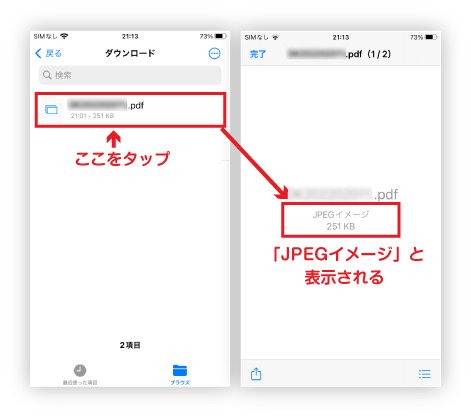
2. බෙදාගැනීමේ බොත්තම තට්ටු කරන්න
PDF ගොනුව විවෘත වූ පසු, පහළ වම්පස ඇති බෙදාගැනීමේ බොත්තම ක්ලික් කරන්න.තට්ටු කරන්න
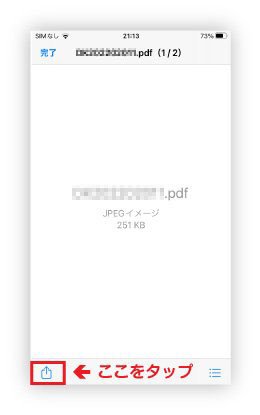
3. "මුද්රණය කරන්න" තට්ටු කරන්න
දිස්වන මෙනුවෙන් "මුද්රණය කරන්න" තට්ටු කරන්න.
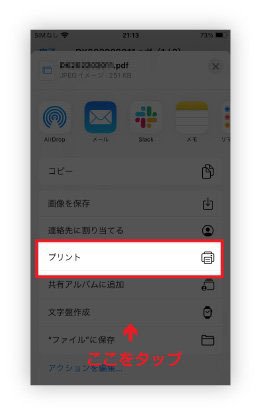
4. "මුද්රණය කරන්න" තට්ටු කරන්න
උත්පතනයක් දිස්වනු ඇත, එබැවින් ඉහළ දකුණේ "මුද්රණය කරන්න" තට්ටු කරන්න.
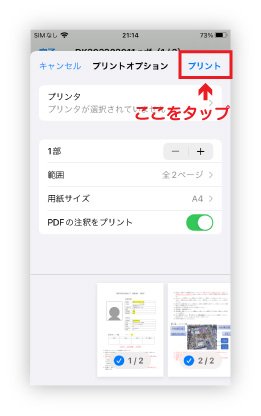
5. "ගොනුවට සුරකින්න" තට්ටු කරන්න
දිස්වන මෙනුවෙන් "ගොනුවට සුරකින්න" තට්ටු කරන්න.
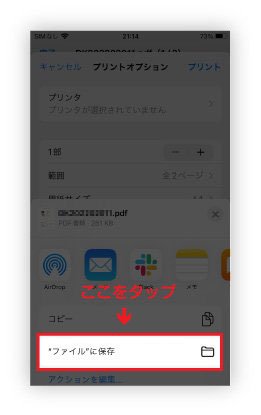
6. "සුරකින්න" තට්ටු කරන්න
සුරැකීමේ ස්ථානය තහවුරු කර ඉහළ දකුණු කෙළවරේ ඇති "සුරකින්න" තට්ටු කරන්න.
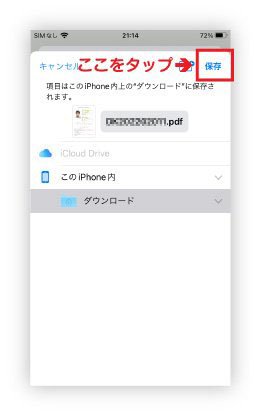
7. ගොනුව විවෘත කිරීමට උත්සාහ කරන්න.
6 වන පියවරේදී සුරකින ලද PDF ගොනුව ඔබට විවෘත කළ හැකිදැයි පරීක්ෂා කරන්න.
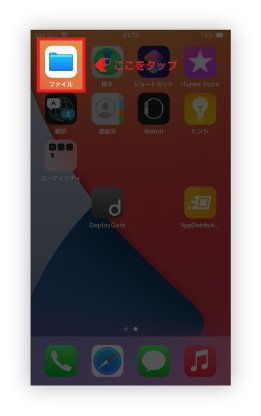
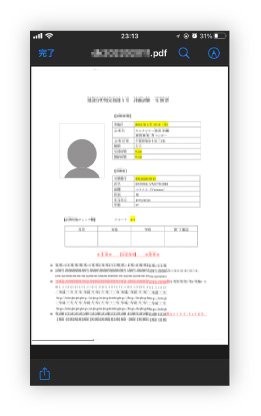
Android පරිශීලකයින් සඳහා
1. ඔබට විවෘත කිරීමට අවශ්ය ගොනුව පරීක්ෂා කරන්න
පහත දැක්වෙන පරිදි ඔබට PDF ගොනුව විවෘත කළ නොහැකි නම්, 2 වන පියවර වෙත යන්න.
- ඔබට විවෘත කිරීමට අවශ්ය ගොනුවේ දකුණු පස ඇති පින්තූරයේ ඇති "PDF" නිරූපකයක් නොමැත.
- ඔබ ගොනුව මත තට්ටු කළහොත්, දකුණු පස ඇති රූපයේ දැක්වෙන පරිදි තිරය කළු වනු ඇත.
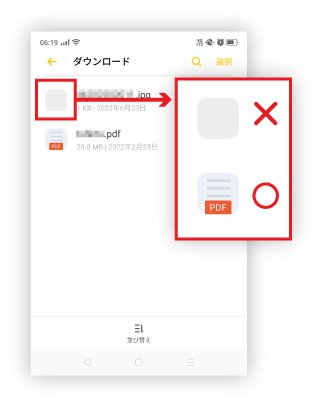
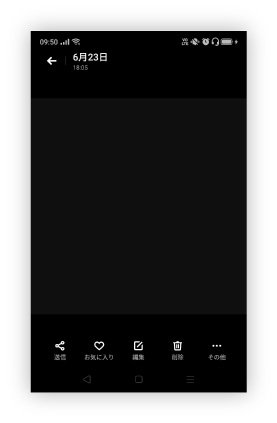
2. ඔබට විවෘත කළ නොහැකි ගොනුව ඔබා අල්ලාගෙන සිටින්න
ඔබට විවෘත කළ නොහැකි ගොනුව ස්පර්ශ කර අල්ලාගෙන සිටින්න.
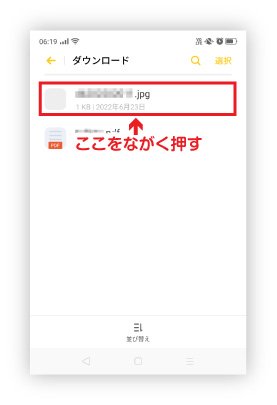
3. "වෙනත්" තට්ටු කරන්න
ඔබ ඔබා අල්ලාගෙන සිටි ගොනුව ඉදිරිපිට චෙක් සලකුණක් දිස්වන විට, තිරයේ පහළ දකුණේ ඇති "තවත්" තට්ටු කරන්න.
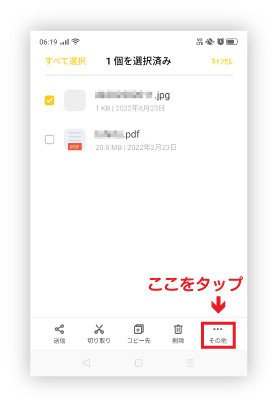
4. "ගොනුව නැවත නම් කරන්න" තට්ටු කරන්න
දිස්වන මෙනුවෙන්, "ගොනුව නැවත නම් කරන්න" තට්ටු කරන්න.
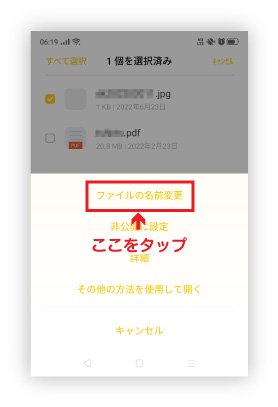
5. ගොනු නාමයේ අවසානය ".pdf" ලෙස වෙනස් කරන්න.
පෙන්වන ගොනු නාමයේ අවසානය ".pdf" ලෙස වෙනස් කරන්න.
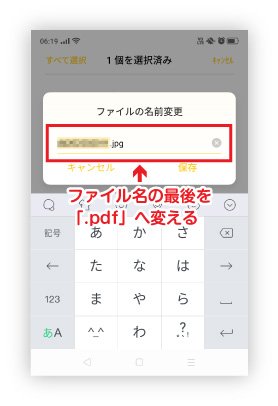
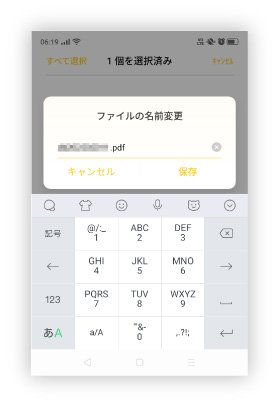
".jpg" ".pdf" බවට පත් වී ඇත.
6. "සුරකින්න" තට්ටු කරන්න
දිස්වන තිරයේ "සුරකින්න" තට්ටු කරන්න. "ගොනු දිගුව ඉවත දැමීමෙන් ගොනුව භාවිතයට ගත නොහැකි විය හැක" යනුවෙන් පණිවිඩයක් දිස්වනු ඇතත්, කෙසේ වෙතත් "සුරකින්න" තට්ටු කරන්න.
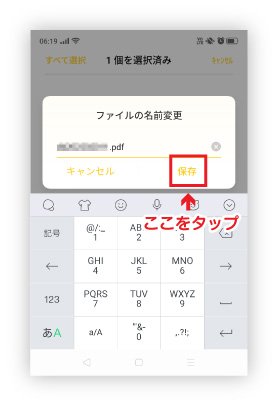
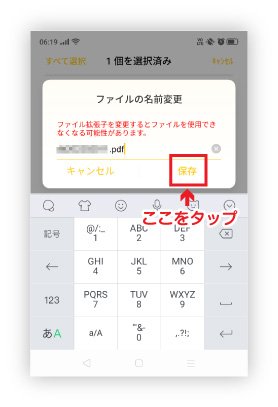
රතු පාට අකුරු දිස්වනු ඇත, නමුත් "සුරකින්න" තට්ටු කරන්න.
7. ගොනුව විවෘත කිරීමට උත්සාහ කරන්න.
6 වන පියවරේදී සුරකින ලද PDF ගොනුව ඔබට විවෘත කළ හැකිදැයි පරීක්ෂා කරන්න.
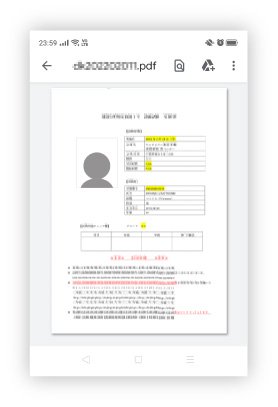
*ඔබගේ උපාංගයේ OS අනුවාදය සහ ස්ථාපනය කර ඇති ගොනු යෙදුම් අනුව ක්රියා පටිපාටිය වෙනස් විය හැක.
නිතර අසන ප්රශ්න (නිතර අසන ප්රශ්න)
- මට "JAC සාමාජිකයින්" යෙදුම ස්ථාපනය කිරීමට අවශ්යයි. මට එය ලබාගත හැක්කේ කොහෙන්ද?
- "JAC සාමාජිකයින්" සඳහා මා ලියාපදිංචි කළ මුරපදය මට අමතක විය.
- මට අලුත් ස්මාර්ට් ජංගම දුරකතනයක් ලැබුණා. මට එය එලෙසම භාවිතා කළ හැකිද?
- "JAC සාමාජිකයින්" යෙදුම භාවිතයෙන් JAC වෙත පණිවිඩයක් යවන්නේ කෙසේද?
- මට විදේශ ගමන් බලපත්රයක් නැහැ. මම මගේ ස්මාර්ට් ජංගම දුරකථනය වෙනස් කර ඇත, එබැවින් මට "උපාංගය වෙනස් කිරීම සඳහා අයදුම් කළ හැකිද"?
- මගේ ගිණුම මකා දමන්නේ කෙසේද?
- ජපානයෙන් පිටත මා සමත් වූ විභාගයක් සඳහා සහතිකයක් ලබා ගන්නේ කෙසේද?
- ජපානයේදී මා සමත් වූ විභාගය සමත් සහතිකයක් ලබා ගන්නේ කෙසේද?
- "සහාය දක්වන අනුවාද වෙනස් කිරීමේ දැනුම්දීම" යනුවෙන් සඳහන් සංවාද කොටුවක් යෙදුම් තිරය මත දිස්වනු ඇත. මම කළ යුත්තේ කුමක් ද?
- "JAC සාමාජිකයින්" යෙදුම භාවිතයෙන් මා බාගත කළ ගොනු සුරකින ස්ථානය මා නොදන්නේ නම් මා කළ යුත්තේ කුමක්ද?
- මට අයදුම්පතක් ඉදිරිපත් කිරීමට නොහැකි වූ විට සහ "ඔබ දැනටමත් පහත සඳහන් දෑ සඳහා අයදුම් කර ඇති බැවින් ඔබට නව අයදුම්පතක් ඉදිරිපත් කළ නොහැක" යනුවෙන් සංවාද කොටුවක් දිස්වන්නේ නම් මා කළ යුත්තේ කුමක්ද?
- මම ජපානයෙන් පිටත ජීවත් වන අතර ජපානයේ තක්සේරු පරීක්ෂණයකට අයදුම් කිරීමට අවශ්ය නම් මා කළ යුත්තේ කුමක්ද?
Index
යෙදුම භාවිතා කරන ආකාරය පිළිබඳව ඔබට කිසියම් ප්රශ්නයක් ඇත්නම්, කරුණාකර අත්පොත බලන්න.
ගිණුම් ලියාපදිංචි කිරීම සහ මූලික මෙහෙයුම්
ජපන් සමාගම් සොයා ගන්න (විදේශ බඳවා ගැනීමේ තොරතුරු දැන්වීම් පුවරුව)
නිශ්චිත කුසලතා තක්සේරු පරීක්ෂණය
